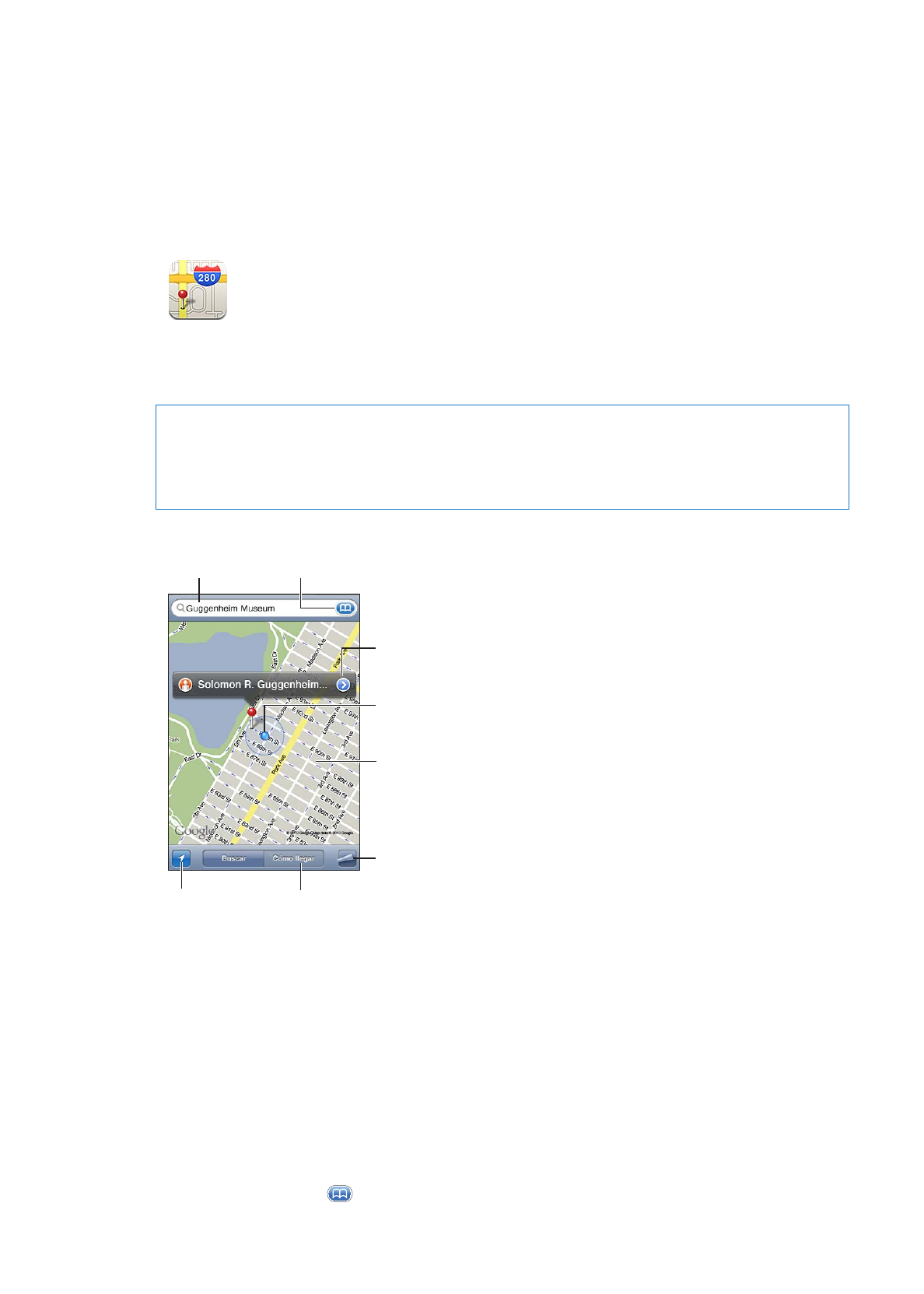
Cómo buscar ubicaciones
ADVERTENCIA:
Para obtener información importante sobre cómo conducir y orientarse con
seguridad, consulte la Guía de información importante del producto en support.apple.com/es_ES/
manuals/iphone/ (España y Latinoamérica) o support.apple.com/es_MX/manuals/iphone/
(México).
Mostrar la ubicación de un negocio
o de una persona de su lista de
contactos.
Ajustar opciones, como
mostrar el tráfico o la
visualización de satélite.
Más información
Pulse dos veces para
acercar la imagen; pulse
con dos dedos para alejar
la imagen. O bien, separe
o junte los dedos para
acercar o alejar la
imagen.
Ubicación actual
Introducir una
búsqueda.
Mostrar su
ubicación
actual.
Obtener indicaciones
para ir en coche, en
transporte público o
a pie.
Buscar una ubicación: Pulse el campo de búsqueda para mostrar el teclado. Escriba una dirección
o cualquier otro dato y, a continuación, pulse Buscar.
Puede buscar datos de tipo:
Intersección (“octava y mercado”)
Â
Área (“greenwich village”)
Â
Punto de referencia (“guggenheim”)
Â
Código postal
Â
Negocio (“cines”, “restaurantes madrid”, “apple españa”)
Â
También puede pulsar
para buscar la ubicación de un contacto.
108
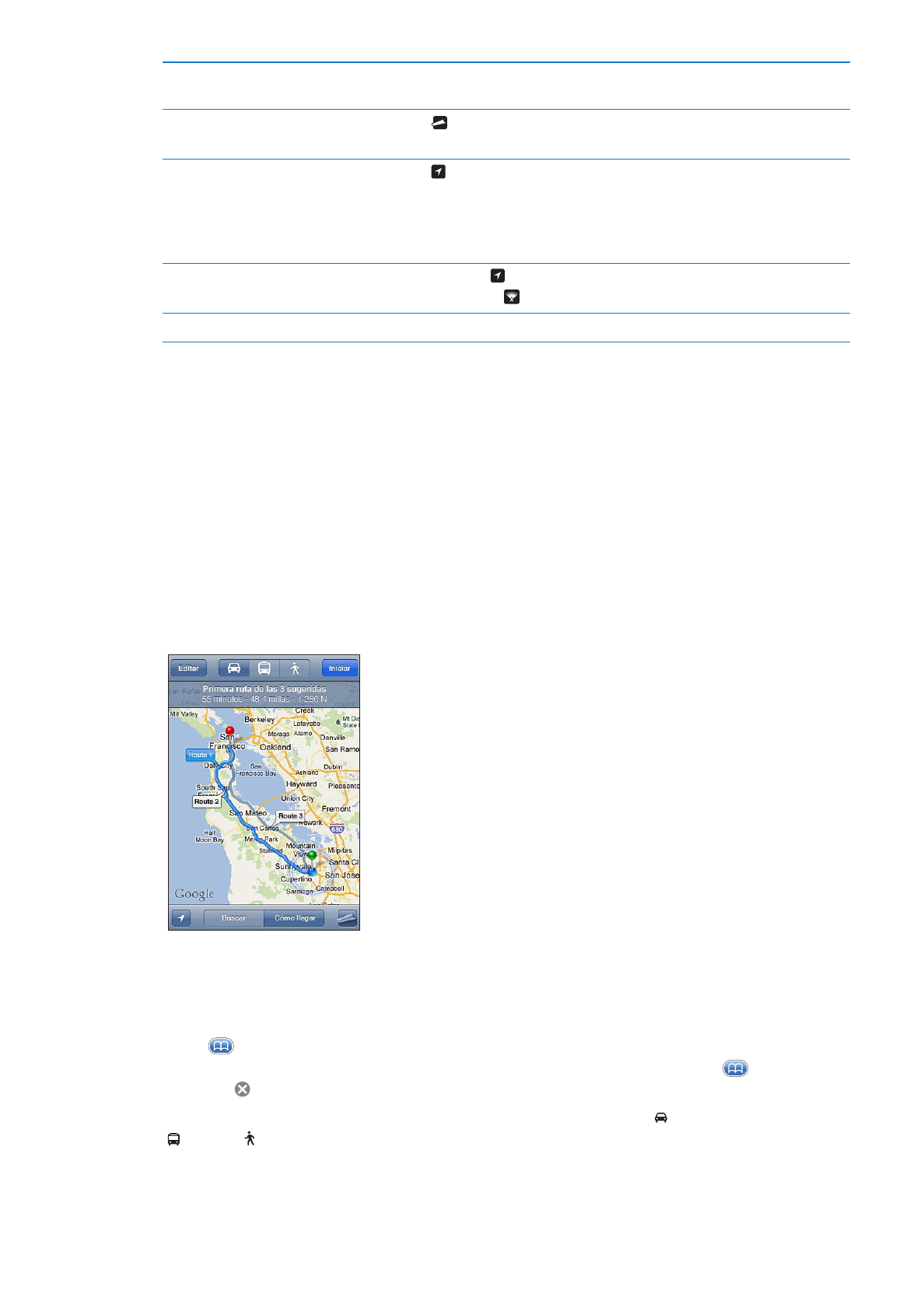
Mostrar el nombre o la descripción
de una ubicación
Pulse el marcador.
Ver una lista de los negocios encon-
trados en una búsqueda
Pulse y, a continuación, pulse Lista.
Pulse un negocio para ver su ubicación.
Buscar su ubicación actual
Pulse .
Su ubicación actual se muestra con un marcador de color azul. Si no es
posible determinar su ubicación con precisión, aparecerá un círculo azul
alrededor del marcador. Cuanto más pequeño sea el círculo, mayor será la
precisión.
Mostrar su orientación
Pulse de nuevo .
El icono cambia a y el mapa gira para mostrar su dirección.
Marcar una ubicación
Mantenga pulsado el mapa hasta que aparezca el marcador.
Importante:
La app Mapas, las indicaciones y las apps basadas en información de localización
geográfica dependen de servicios de datos. Estos servicios de datos están sujetos a cambios y
pueden no estar disponibles en todas las zonas, lo que puede dar como resultado mapas, indica-
ciones o datos de localización no disponibles, imprecisos o incompletos. Compare la información
proporcionada por el iPhone con sus alrededores, y emplee las señales a la vista para resolver
cualquier discrepancia.
Si cuando abra la app Mapas los servicios de localización están desactivados, se le solicita-
rá que los active. No obstante, puede utilizar Mapas sin los servicios de localización. Consulte
“Localización” en la página 175.